Easypix TSN510 - EasyScan Mini Manuel du propriétaire
Vous trouverez ci-dessous de brèves informations pour TSN510 Scanner portable. Ce scanner portable vous permet de numériser des documents en haute (600 dpi) ou basse résolution (300 dpi), de sauvegarder directement les fichiers JPG sur une carte Micro SD (jusqu'à 32 Go) et ne nécessite aucune installation de pilote sous Windows et Mac OS. Il inclut également des fonctions telles que la reliure de fichiers et le réglage de la date et de l'heure.
PDF
Télécharger
Document
Manuel TSN510 4. Utilisation du scanner 4.1 Installation des piles 1. 1. Fonctionnalités 2. Résolution 600 ou 300 DPI Sauvegarde directe de fichiers JPG vers une carte Micro SD Support de cartes Micro SD jusque 32Go Aucune installation de pilote requise sous Windows® XP, Windows® Vista™, Windows® 7 et Mac OS® 10.4 ou supérieur (Enfichage direct, l’installation de pilote n’est pas nécessaire) 3. Ouvrir le couvercle du compartiment batterie en faisant glisser le compartiment vers le bas comme l’indique les flèches dans le figure ci-après. Assurez-vous que la batterie bien insérée dans le compartiment batterie. Sinon, insérer la batterie polymère rechargeable de 4,2V dans le compartiment. Allumer le scanner en basculant la touche [MISE EN MARCHE] vers la gauche. 5. du papier blanc en faisant glisser le scanner le long du papier jusqu'à ce que la lumière de la DEL "VERTE" s'éteigne. (Faire glisser le scanner vers l’arrière, si nécessaire. Faire glisser la touche [MISE EN MARCHE] à En arrêt pour éteindre le scanner. L’étalonnage est terminé. 4.6 Réglage de la résolutio 1. 2. En appuyant la touche de résolution [DPI] du scanner, vous pouvez choisir entre la haute résolution (600 dpi) et la faible résolution (300 dpi). Le mode de haute ou de faible résolution sera affiché à l’écran LCD pour correspondre à votre choix. 4.7 Fichier de reliure Pour regrouper les fichiers scannés dans un nouveau dossier sur une carte microSD utiliser la fonction Fichier de reliure. 1. Appuyer sur la touche [STITCH FILE] pour créer un nouveau dossier sur la carte microSD pour le stockage de fichiers. La lumière de la DEL blanche SF s’allumera. 2. Puis numériser vos documents. 3. Vos fichiers seront sauvegardés dans un nouveau fichier. 4. Pour sauvegarder une autre série de documents numérisés dans un autre fichier, appuyer à nouveau la touche [STITCH FILE] pour générer un nouveau dossier. 2. Eléments du scanner 4.2 Insertion d’une carte mémoire Micro SD (non fournie) Pour mettre en service le scanner, vous devez insérer une carte MicroSD pour enregistrer et stocker vos images : 1. Mettre le scanner HORS TENSION. 2. Insérer la carte Micro SD dans le lecteur de carte (avec le côté en métal face vers le haut) puis appuyer doucement sur cette dernière jusqu'à ce que celle-ci soit enclenchée. Remarque : La carte mémoire Micro SD doit être formatée avant toute numérisation. Pour un logiciel d reliure optionnel gratuit, veuillez télécharger le programme du lien suivant: http://research.microsoft.com/en-us/um/redmond/groups/ivm/ice/ 4.8 Comment numériser un document Remarque°: Pour numériser, assurez-vous que votre scanner n'est pas connecté à l'ordinateur. 1. Allumer le scanner en faisant glisser la touche [MISE EN MARCHE] à En marche. 2. Placer le document sur une surface plane et tenir fixement le document avec une main. 3. Placer le scanner sur le bord du papier à approximativement 5/8 à 3/4 d'un pouce sur numérisation marqué sur le côté du scanner. Partie Fonction 1 Résolution Sélectionner Haute (600dpi) ou Basse (300dpi) résolution; l’icône relative à la résolution choisie s’affiche alors sur l’écran LCD. 2 Fichier de reliure 3 Touche de mise en marche 4 Scanner Créer un nouveau dossier pour le stockage de fichiers. Mise en Marche/Arrêt Basculer cette touche vers la gauche ou la droite du scanner pour l’allumer ou l’éteindre. Sous tension, appuyer sur ce bouton pour démarrer la numérisation, réappuyer sur ce bouton pour arrêter la numérisation. 7 Indicateur de la DEL de numérisation Erreur d’indicateur de la DEL Écran LCD 8 Indicateur DEL SF Fichier de reliure DEL blanche allumée 9 Compartiment à piles Pour une batterie rechargeable de 4,2V 10 Lecteur de carte Emplacement de la carte mémoire Micro SD/SDHC 11 Port USB 12 Temps de jeu 13 Bouton Formater 5 6 1. 2. 3. Prêt à numériser DEL verte allumée 4. Survitesse : DEL rouge allumée Affiche l’état et les composantes de la numérisation Permet de télécharger les images stockées sur la carte Micro SD vers un ordinateur (utiliser le câble USB fourni). Appuyez sur pour entrer dans le temps le mode de réglage Appuyer sur ce bouton pour formater la carte MicroSD 3. Icônes de l’écran LCD Elément Fonction 1 Indicateur de présence de carte mémoire 2 Indicateur de pile 3 Compteur 4 4.3 Impostazione del tempo Résolution sélectionnée Description Les images sont stockées sur la carte Micro SD Piles pleines Piles vides Affiche le nombre de fichiers numérisés sur la carte Micro SD Haute : 600 DPI ou Basse : 300 DPI 5 Appuyer la touche [REGLAGE DE TEMPS] pour accéder au mode de réglage d'heure à l'aide d'un objet mince et non tranchant, notamment un trombone pour accéder au bouton. L’écran LCD affichera “1##” pendant l’année. “##” est un ensemble de numéros qui seront modifiés pour correspondre à la date et à l’heure réelle du réglage. Appuyer sur les touches [STITCH FILE] ou [DPI] pour sélectionner l'année en cour. Appuyez sur la touche [SCAN] pour confirmer le réglage. L’écran LCD affichera à présent“2##.” Répéter les étapes 2 et 3 pour sélectionner le Mois, la Date, l’Heure et la Minute. Indicateur Réglage 1## Année 2## Mois 3## Date 4## Heure 5## Minute Après avoir réglé la Minute, “5##”, appuyer 0 nouveau sur la touche [REGLAGE DE TEMPS] pour terminer le réglage de la Date et de l’Heure. 4.4 Formatage de la carte mémoire Micro SD Remarque°: Tout le contenu de la carte MicroSD sera effacé pendant le formatage. 1. Insérer une carte MicroSD dans le scanner avec le côté en métal face vers le haut. Puis mettre le scanner en marche. 2. Appuyer sur la touche [FORMAT] à l’aide d’un objet mince et non tranchant, notamment l’extrémité d’un trombone pour accéder à la touche. Un « F » s’affichera à l’écran LCD. 3. Appuyer la touche [SCAN] une fois pour commencer le formatage de la carte microSD. 4. L’indicateur de la carte microSD clignotera jusqu’à ce que la progression du formatage soit terminée. 4.5 Etalonnage de votre scanner Remarque°: N’exécuter l’étalonnage que lorsque la balance des blancs nécessite un réglage. 1. Allumer le scanner en faisant glisser la touche [MISE EN MARCHE] à En marche. Puis placer le scanner sur le papier d' « Etalonnage de Balance des blancs » fourni. 2. Cliquer et garder appuyer la touche [STITCH FILE]< Tout en gardant appuyé la touche [STITCH FILE], appuyer sur la touche [SCAN] une fois puis relâcher les deux boutons. 3. 4. Le symbole SD clignotera et une lumière de la DEL VERTE et ROUGE s'allumeront. Ne pas déplacer le scanner. Attendre jusqu’à ce que la lumière de la DEL « ROUGE » s’éteigne. La lumière de la DEL « VERTE » restera allumée. Lorsque seule la lumière de la DEL « VERTE" est allumée, commencer la numérisation 4. Tenir le scanner à plat contre le matériel et puis appuyer une fois la touche [SCAN]. 5. Faire glisser le scanner lentement, en maintenant vos mains stables afin d’obtenir la meilleure qualité d'image. 6. Appuyer à nouveau sur la touche [SCAN] pour arrêter la numérisation. 5. Indications des voyants LED « VERT » DEL DE NUMERISATION ALLUMEE Numérisation en cours. “VERT” DEL DE NUMERISATION ETEINT En attente / Numérisation est terminée. ---------------------------------------------------------------------------------------------------“ROUGE” DEL D'ERREU ALLUMEE Numérisation trop rapide. Pourrait provoquer une erreur de numérisation. Redémarrer et numériser à nouveau. “ROUGE” DEL D’ERREUR ETEINTE Aucune erreur de la vitesse numérisation. Poursuivre la progression de la numérisation. --------------------------------------------------------------------------------------------------------------------“BLEU” DEL SF ALLUMEE/ETEINTE Un nouveau fichier a été créé. La numérisation DEMARRERA lorsque la touche est appuyée. Pour ARRETER la numérisation, appuyer à nouveau la touche . 6. Visualisation de vos documents numérisés 1. 2. Connecter votre scanner à votre ordinateur et puis allumer votre scanner. Votre ordinateur identifiera le scanner comme un « Périphérique ». Cliquer sur « Ouvrir dossier pour visualiser les fichiers » afin de visualiser et importer les documents numérisés. REMARQUE: Si la fenêtre du périphérique ne s’enclenche pas automatiquement, aller à « Mon Ordinateur » (PC) et chercher le dispositif sous Stockage amovible. REMARQUE: S’il est en Arrêt, connecter votre scanner à votre ordinateur pour recharger la batterie. 9. Diagnostic des pannes Problème Cause Le scanner ne s’allume pas 1. Piles faibles 2. Les piles sont mal insérées 1. Recharger la batterie en connectant le scanner à l’ordinateur via un câble USB. 2. Remplacer ou installer les piles correctement Les images ne peuvent être sauvegardées lors de leur numérisation 1. La carte MicroSD n’a pas été insérée. 2. La mémoire est pleine. 3. La carte MicroSD n’a pas été formatée correctement. 1. Insérer une carte MicroSD. 2. Télécharger les images depuis le scanner vers l’ordinateur pour libérer l’espace de stockage. 3. Formater votre carte microSD. Voir la section 4.4 L’ordinateur ne reconnaît pas le scanner lors de la connexion. (aucun disque amovible n’est trouvé) Échec de connexion 1. S’assurer que tous les câbles soient bien connectés. Redémarrer l’ordinateur si nécessaire. 2. Essayer un autre port USB. La longévité des piles est très courte. Un mauvais type de piles est utilize Remplacer-la avec une nouvelle Batterie rechargeable de 4,2°V Images floues La lentille du scanner est sale 1. Nettoyer la lentille avec un chiffon doux et sec. 2. Etalonner à nouveau le scanner Voir la section 4.5 La LED ERR. est allumée lors de la numérisation de document La vitesse de numérisation est trop rapide. Appuyer sur la touche [SCAN] pour reconfigurer et tenter de numériser à nouveau le document plus lentement. OU encore utiliser l’adaptateur d’alimentation qui vous est fourni. 7. Caractéristiques techniques Capteur d’image Capteur couleur à contact Nombre de points du capteur 6048 points Résolution Basse résolution : 300x300 dpi(par défaut) Haute résolution: 600x600 dpi Vitesse maximale de numérisation pour un document A5 Couleur Haute résolution: 6 secondes Couleur Basse résolution: 5 secondes Capacité moyenne (basée sur une carte Micro SD 1Go. Numérisation d’un fichier de taille A5. La quantité de fichiers numérisés varie selon la complexité du contenu) 600dpi couleur: 550 images (Min.) 300dpi couleur: 1200 images (Min.) Largeur de numérisation max Approx. 5” Longueur de numérisation max 300DPI: 53"(Max), 600DPI: 26"(Max) Format de fichier enregistré Solution La DEL d’ERREUR est allumée après avoir mis en marche le scanner. Les données d’étalonnage sont reconfigurées Etalonner à nouveau le scanner Voir la section 4.5 JPEG LCD Affichage du statut de la numérisation et de ses critères Mise hors tension Auto 3 minutes Port USB USB2.0 High Speed Mémoire externe requise Carte Micro SD Alimentation Batterie polymère à lithium rechargeable de 4,2 V 8. Configuration minimum requise pour l’ordinateur Système d’exploitation Windows® XP, Windows® Vista™, Windows® 7 , Mac OS® 10.4 ou supérieur (branchement direct / pas d’installation de pilote requise pour ces systèmes d’exploitation) Processeur Pentium III ou au-dessus Mémoire vive Au moins 256°Mo Interface Port USB Windows® XP, Windows® Vista™, Windows® 7 sont des marques déposées de Microsoft Corporation. Mac OS® est une marque déposée d’Apple Inc. Toutes les marques de commerce sont la propriété de leur propriétaire respectif. ">
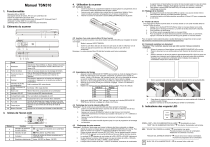
Lien public mis à jour
Le lien public vers votre chat a été mis à jour.
Caractéristiques clés
- Résolution de numérisation 600 ou 300 DPI
- Sauvegarde directe des fichiers JPG sur carte Micro SD
- Pas d'installation de pilote requise
- Fonction de reliure de fichiers pour organiser les documents numérisés
- Réglage de la date et de l'heure pour horodater les scans
Questions fréquemment posées
Appuyez sur la touche [DPI] du scanner pour choisir entre la haute (600 dpi) et la faible résolution (300 dpi).
Appuyez sur la touche [STITCH FILE] pour créer un nouveau dossier sur la carte microSD pour le stockage des fichiers.
Appuyez sur la touche [FORMAT] à l’aide d’un objet mince et non tranchant. Appuyer la touche [SCAN] une fois pour commencer le formatage de la carte microSD.
Appuyer sur la touche [SCAN] pour reconfigurer et tenter de numériser à nouveau le document plus lentement.